動画編集ソフト「Filmora X」の、エレメントの使い方を解説します。
【Filmora】エレメントの使い方
エレメントを使うと、動画にさまざまなアニメーションを追加できます。
Filmoraには256種類ものエレメント素材が内蔵されており、ポップでオシャレなモーショングラフィックスを簡単に追加できます。

では「Filmora Xのエレメントの使い方」を解説していきます。
よろしくお願いします。
エレメントを追加
Fimoraに内蔵されているエレメント素材の中から使いたいものを見つけて、タイムラインに追加しましょう。
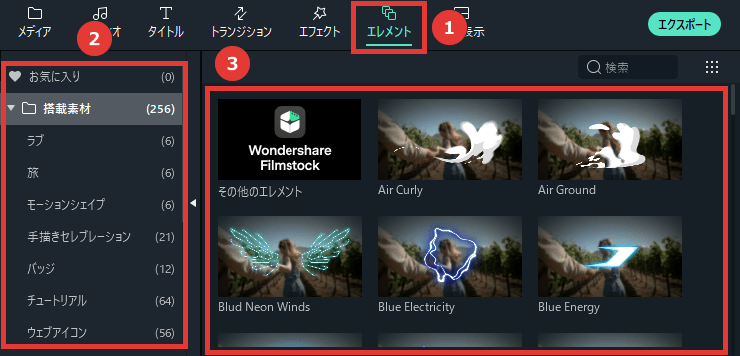
- 「エレメント」をクリックします。
- カテゴリーを選択します。
- 項目を選択します。
項目をダブルクリックすると、プレビューウィンドウで確認できます。
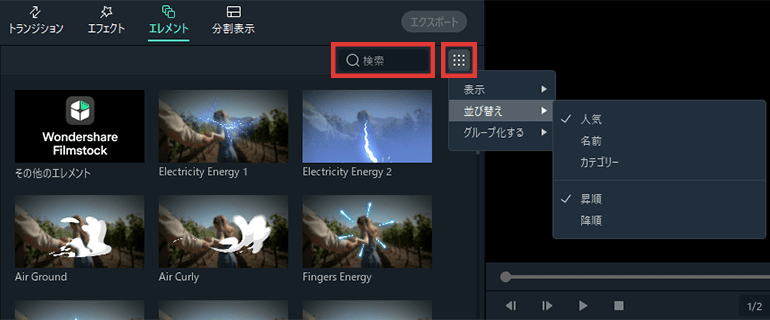
こちらから、エレメント素材の並び替えや検索を行えます。
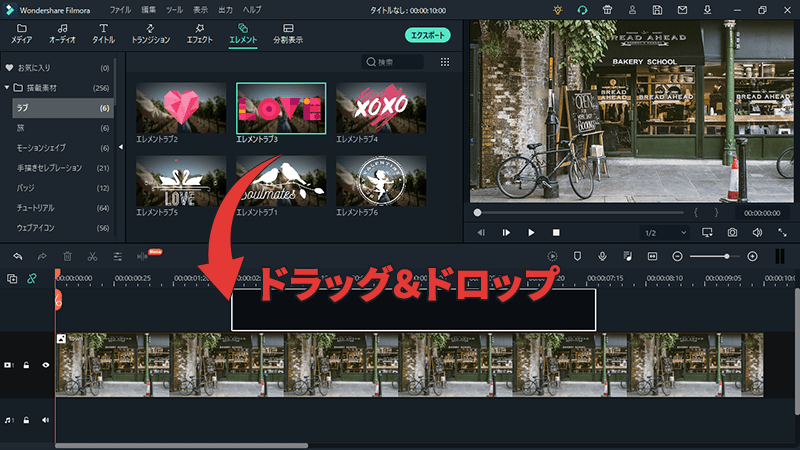
使いたい素材が決まったら、タイムラインにドラッグ&ドロップします。
エレメントを編集
エレメント素材のサイズや位置などを編集できます。
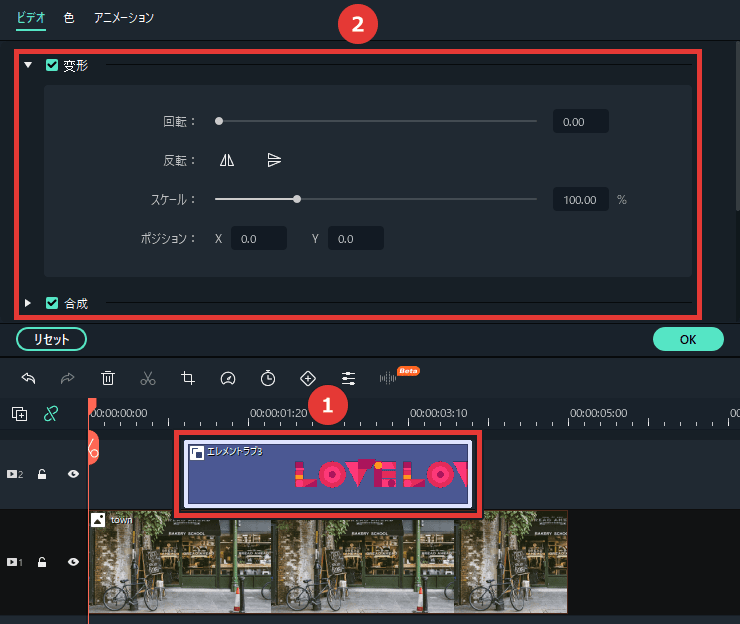
- エレメントのクリップをダブルクリックします。
- エレメントの素材を編集できます。
編集項目の内容は「動画・画像の加工編集」と同じです。
「変形」の項目は、プレビューウィンドウで変更することもできます。
お気に入りに追加
よく使う素材は「お気に入りに追加」しておくと便利です。
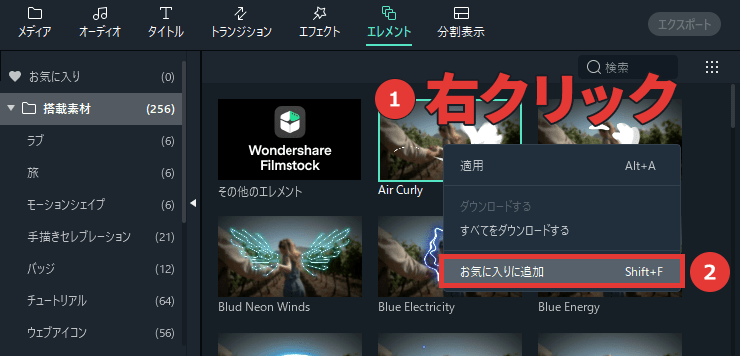
素材を右クリック →「お気に入りに追加」をクリック。
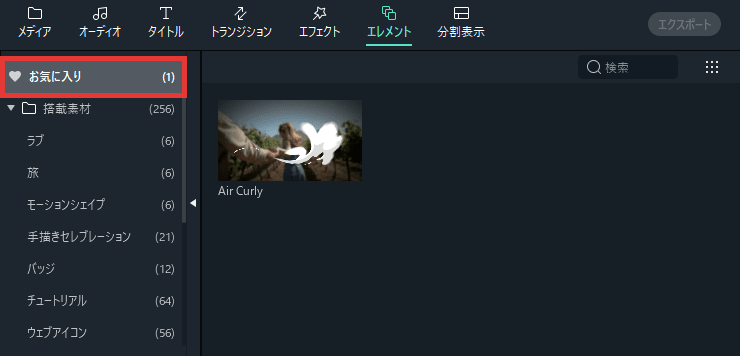
「お気に入り」に追加されます。
Shift + F = お気に入りに追加
人気のエレメントTOP10
エレメントの並びを「人気順」にして、そのトップ10を紹介します。
※記事執筆時の人気順です。
①Electricity Energy 1
雷が光るアニメーションです。
②Electricity Energy 2

雷が落ちるアニメーションです。
③Air Ground
空気がフワッと出るアニメーションです。
④Air Curly
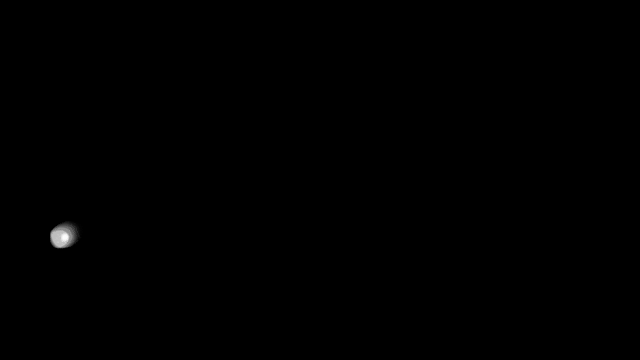
空気がヌルッと出るアニメーションです。
⑤Fingers Energy
放射状に光が伸びるアニメーションです。
⑥Diamond Energy
ダイヤモンドのように星が光るアニメーションです。
⑦Trail Energy
光がシュッと曲線を描くアニメーションです。
⑧Fireball
火の玉のアニメーションです。
⑨Flame Wipe 2
炎が燃え上がるアニメーションです。
⑩コミック[ブーム!]
爆弾のイラストと「BOOM!」という文字が飛び出すアニメーションです。

「Filmora Xのエレメントの使い方」はこれで以上です。
お読みいただき、ありがとうございました。


コメント